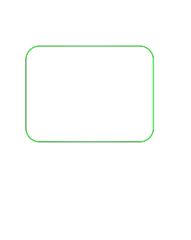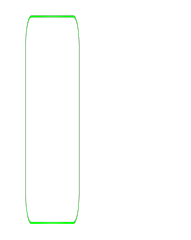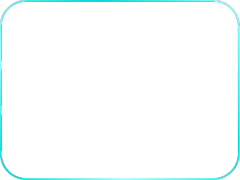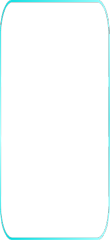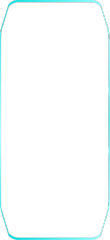REFRESH
Grünschnabel
Hey@ll
Programm:
Adobe Illustrator CS4
Mein Know How Status:
Anfänger im Illustrator
Aufgabe:
Bei einem Vektorgrafikrechteck mit runden Ecken soll die Größe des V-Rechtecks verändert werden, die Ecken sollen immer schön rund bleiben, also im 90° Winkel.
Wenn ich bei einer Größenänderung des V-Rechtecks die Proportionen bzw das Seitenverhältnis des V-Rechtecks für Höhe & Breite beibehalte, bleiben die Ecken rund.
Beispielscreenshot im Attachment 'rechteck_normale_runde_ecken.png'
Problem:
Sobald ich Proportionen/Seitenverhältnis des V-Rechtecks für Höhe & Breite ändere, verziehen die runden Ecken.
Habe schon gesehen, dass die Sache irgendetwas mit den Ankerpunkten & Pfaden zu tun haben muss.
Bei (natürlich) selektierter Grafik habe ich in den verschiedenen Menüs, unter anderem im Menü 'Objekt', alle möglichen Sachen durchprobiert, aber komme nich dahinter, wie ich bei veränderter Größe des V-Rechtecks die Rundungen zu einem schönen 90° Grad Winkel formen kann.
Beispielscreenshot im Attachment 'rechteck_verzogene_runde_ecken.png'
Fragen
- Kann mir bitte wer mit ner Lösung o mit Tipps aushelfen?
- Ist es einfach & geht es schnell die Rundungen anzupassen oder ist das Ding kompliziert & dauert?
Hat keiner ne Ahnung, wie man bei Veränderung einer rechteckigen Vektorgrafik die runden Ecken anpaßt?
Programm:
Adobe Illustrator CS4
Mein Know How Status:
Anfänger im Illustrator
Aufgabe:
Bei einem Vektorgrafikrechteck mit runden Ecken soll die Größe des V-Rechtecks verändert werden, die Ecken sollen immer schön rund bleiben, also im 90° Winkel.
Wenn ich bei einer Größenänderung des V-Rechtecks die Proportionen bzw das Seitenverhältnis des V-Rechtecks für Höhe & Breite beibehalte, bleiben die Ecken rund.
Beispielscreenshot im Attachment 'rechteck_normale_runde_ecken.png'
Problem:
Sobald ich Proportionen/Seitenverhältnis des V-Rechtecks für Höhe & Breite ändere, verziehen die runden Ecken.
Habe schon gesehen, dass die Sache irgendetwas mit den Ankerpunkten & Pfaden zu tun haben muss.
Bei (natürlich) selektierter Grafik habe ich in den verschiedenen Menüs, unter anderem im Menü 'Objekt', alle möglichen Sachen durchprobiert, aber komme nich dahinter, wie ich bei veränderter Größe des V-Rechtecks die Rundungen zu einem schönen 90° Grad Winkel formen kann.
Beispielscreenshot im Attachment 'rechteck_verzogene_runde_ecken.png'
Fragen
- Kann mir bitte wer mit ner Lösung o mit Tipps aushelfen?
- Ist es einfach & geht es schnell die Rundungen anzupassen oder ist das Ding kompliziert & dauert?
Hat keiner ne Ahnung, wie man bei Veränderung einer rechteckigen Vektorgrafik die runden Ecken anpaßt?